| +7 (495) 229-0436 | shopadmin@itshop.ru | 119334, г. Москва, ул. Бардина, д. 4, корп. 3 |
 |
|
|
Уроки Adobe Illustrator: Блестящие выразительные глаза17.01.2012 13:54
avisa
 Мы начнем рисовать основные линии глаза с помощью инструмента pen tool Далее рисуем несколько ресничек, используя инструмент pencil tool. Их можно немного сгладить их с помощью инструмента smooth tool 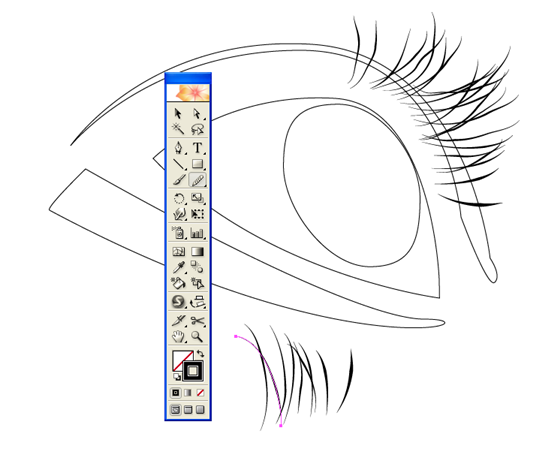 Сохраняем их как символ 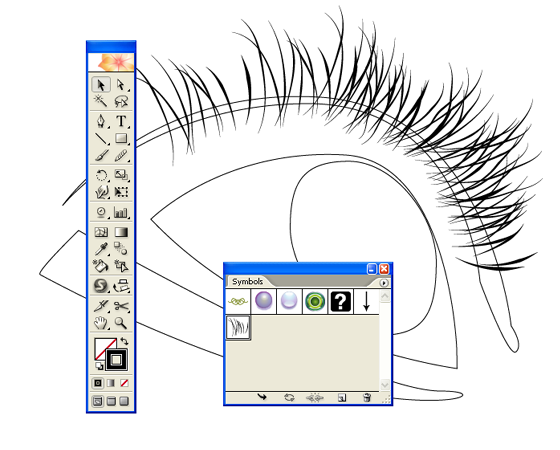 Создаем овал для зрачка, как показано ниже 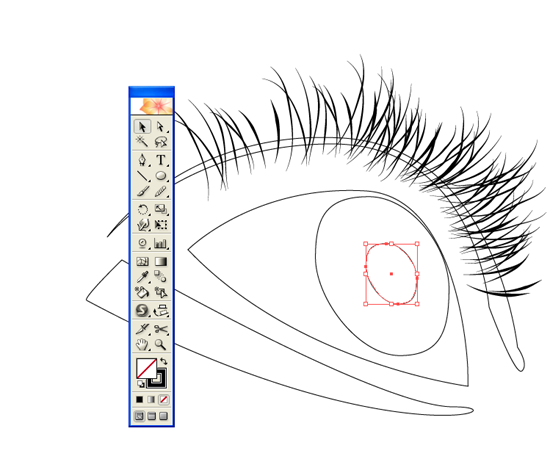 Красим в черный цвет 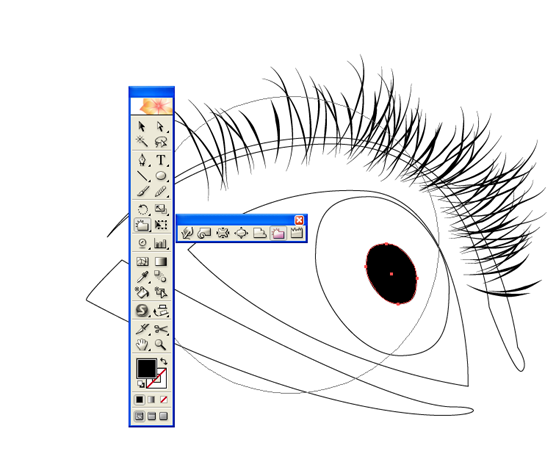 Сейчас будем использовать инструмент crystalize tool, чтобы исказить форму зрачка. Этот инструмент находится, как показано выше, в палитре инструментов. Дважды щелкните его для открытия диалогового окна. Настраиваем параметры (в зависимости от размера рисунка) 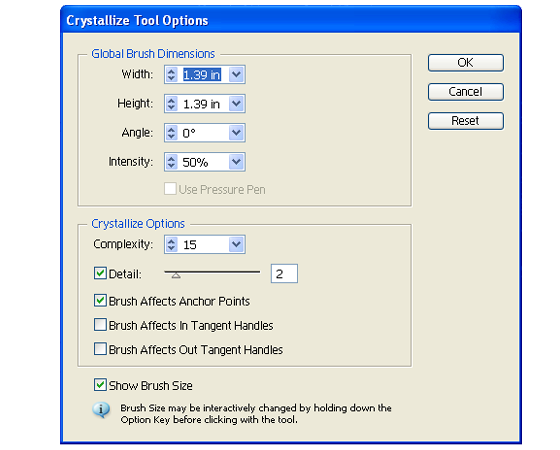 Вот что получится после применения этого инструмента. Не забудьте сохранить копию оригинальной формы. 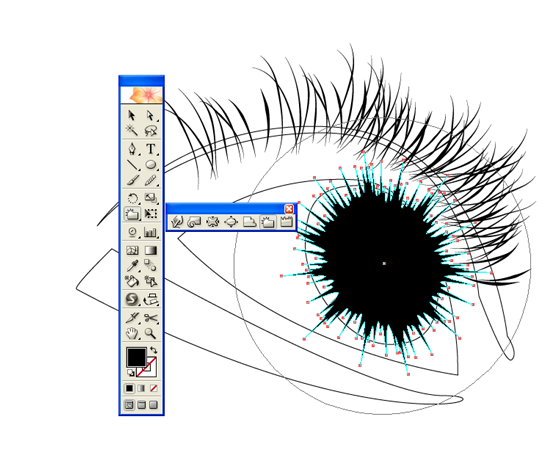 Немного изменим его размер 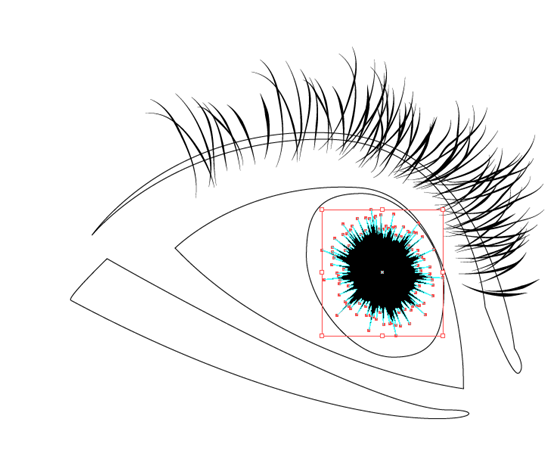 Выберите и сохраните большой круг и примените к нему настройки crystalize tool, как показано на рисунке. 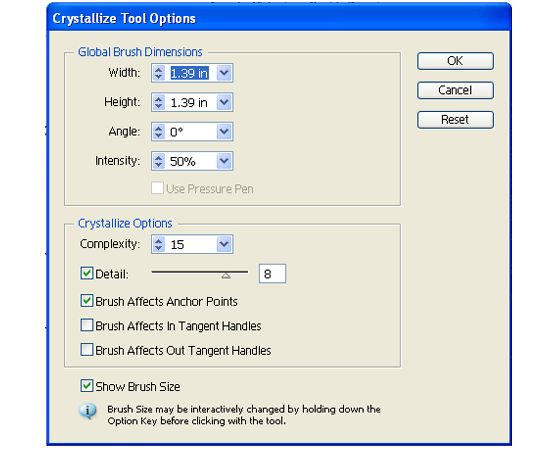 Вот что получится 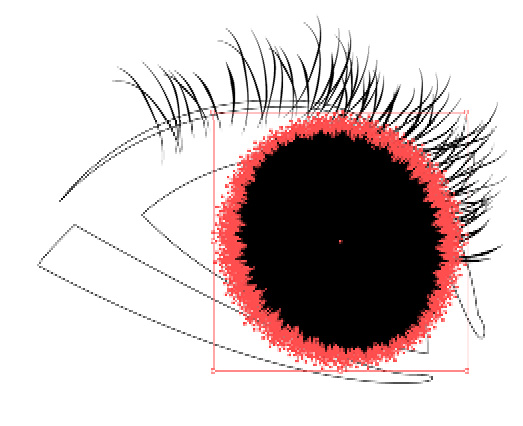 Arrange >Bring to front (Shift + Ctrl + J) 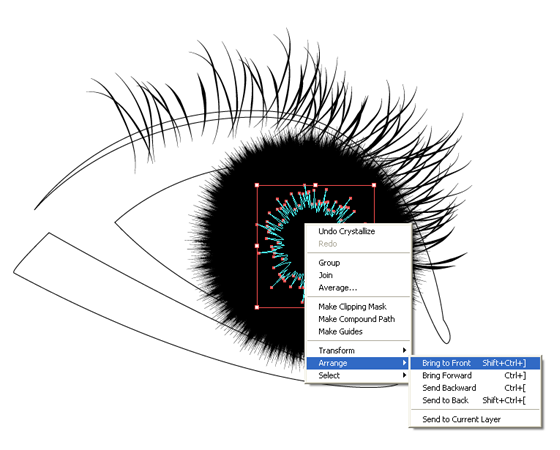 Расположите большую кристаллизированную форму над большим кругом  Точно так же и для второй из них. 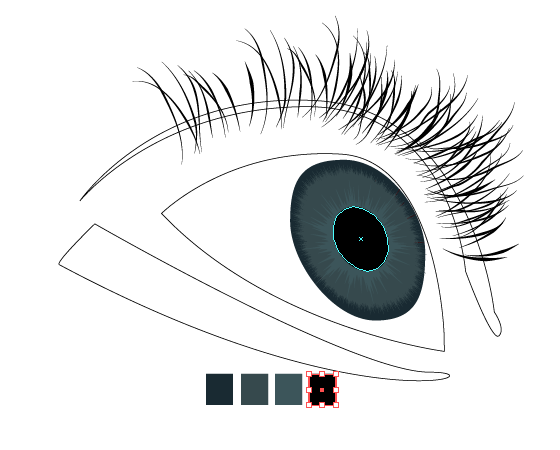 Сделайте копию маленького круга и примените к нему градиент, как на рисунке 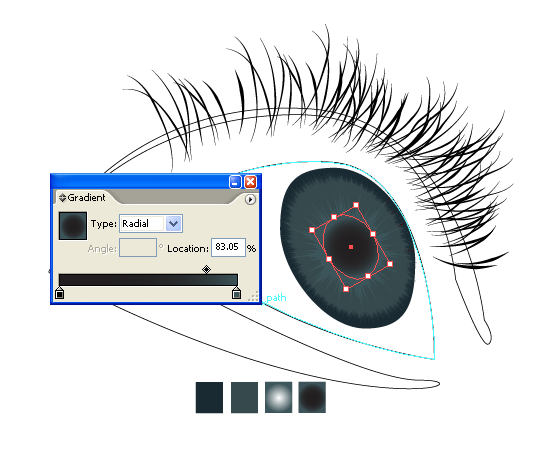 Разместите первый круг сверху, и примените к нему темный градиент 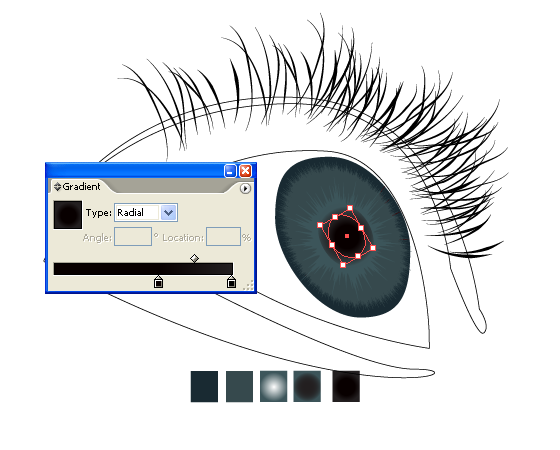 Теперь будем рисовать белок 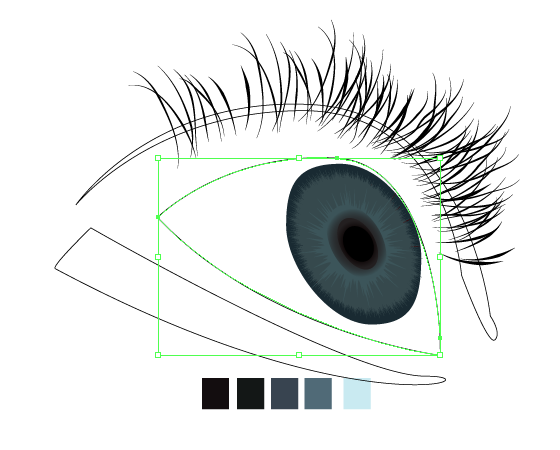 Применим градиент 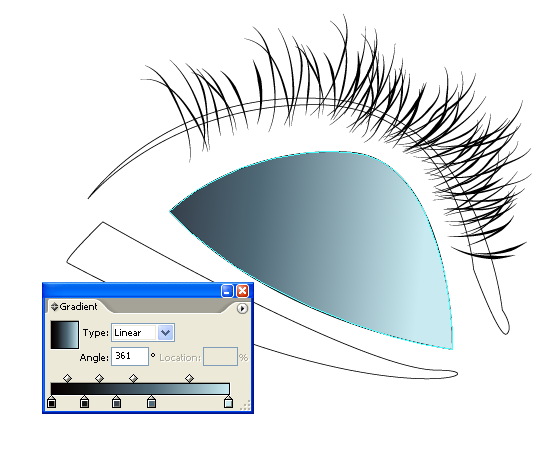 Поиграем настройками и углом наклона градиента 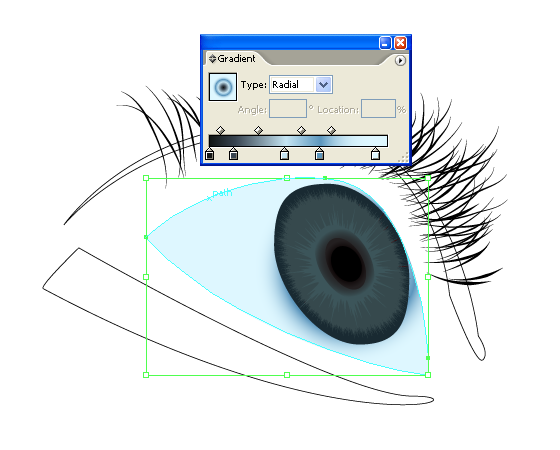 Скопируем белок и вырежем с помощью инструмента knife tool часть белой области (внешний уголок глаза), как на рисунке  Поместим вырезанную часть сверху, затем щелчок правой кнопкой мыши > arrange > bring to front. 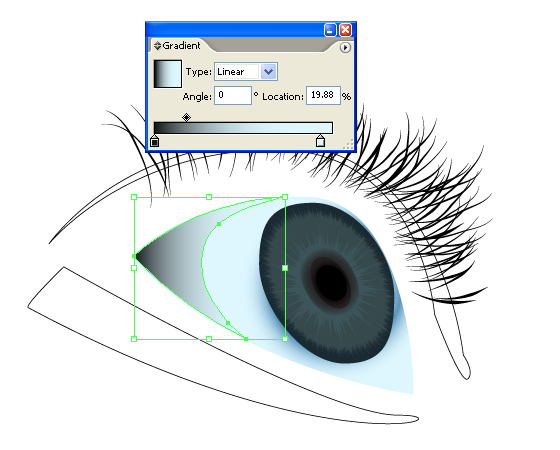 Теперь создайте две формы, как видно на рисунке. Это будет веко. Большую заполните светлым цветом, а маленькую - темным 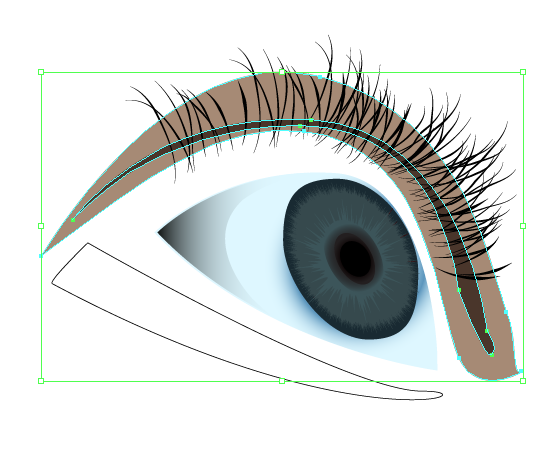 Используем blending options, чтобы применить градиент для века, т.е. Object> Blend> Blend options и поставьте значение, как на рисунке 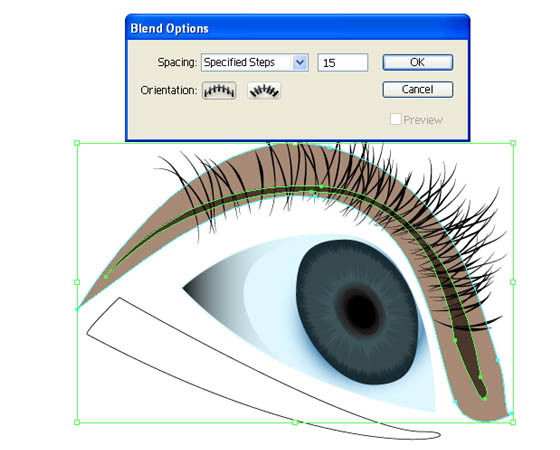 Результат
Сейчас повторим то же самое для нижнего века 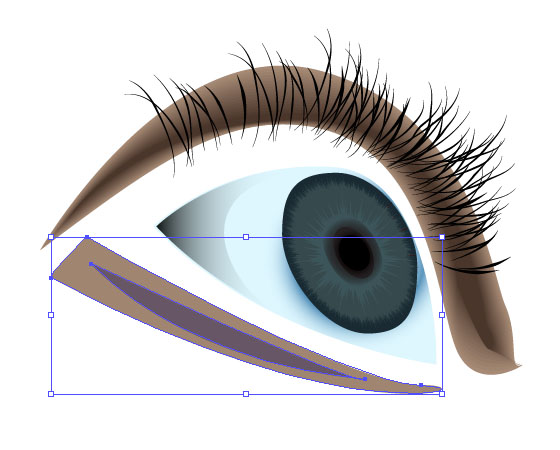 Сейчас мы будем работать с внутренней формой глаза Сделаем линию века над глазом 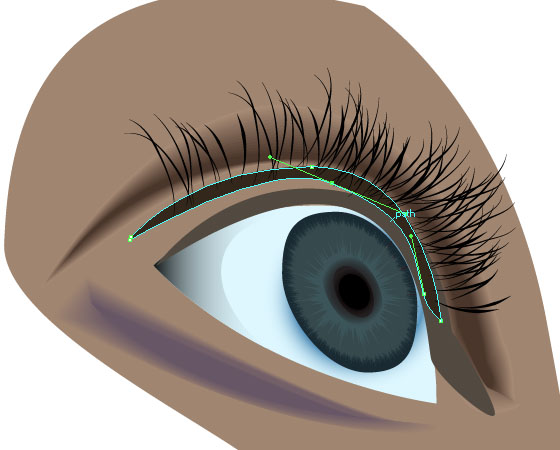 Создадим линию роста ресниц 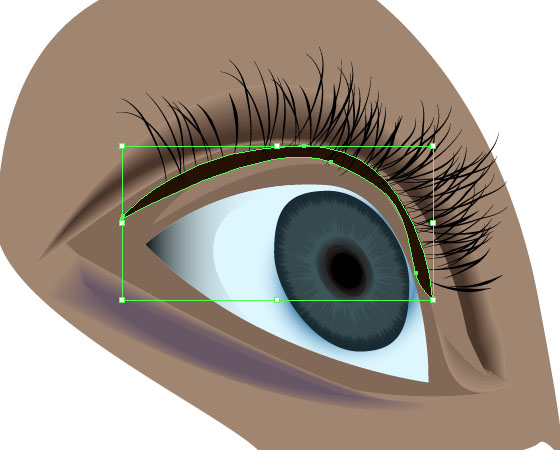 Применим Effects> Guassian blur  Выделим внешний уголок белка 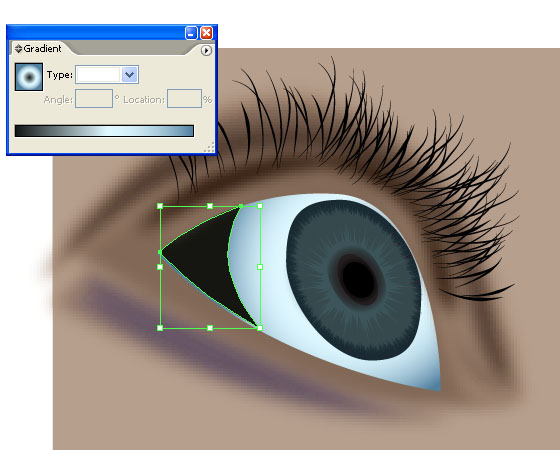 Размоем немного с помощью guassian Blur 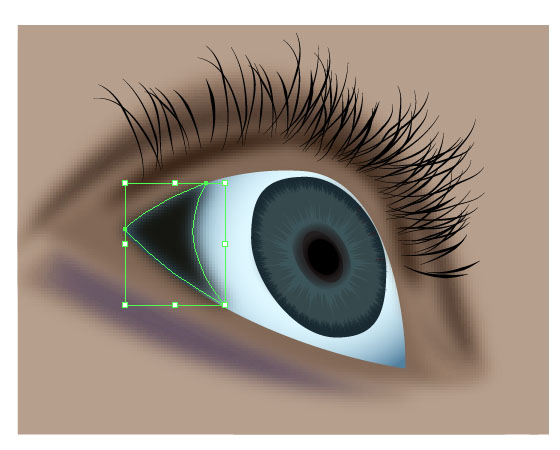 Уменьшим прозрачность 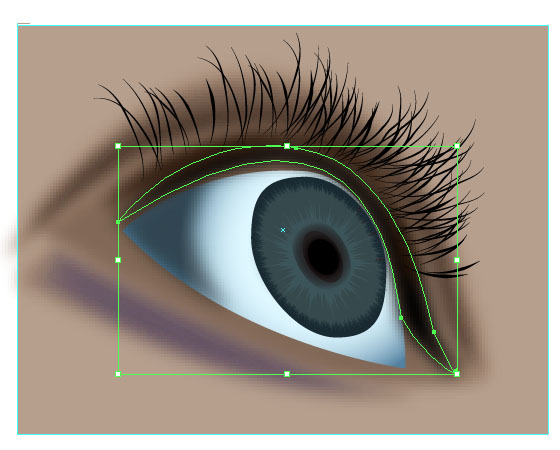 Создадим форму для внутреннего уголка глаза и применим размытие 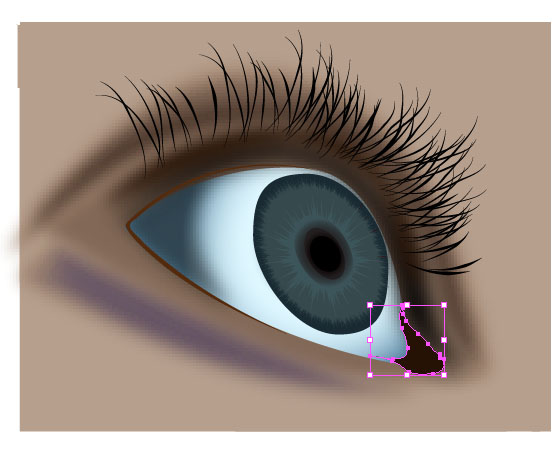 Создайте копию большого круга зрачка и используя другую копию и настройки Pathfinder вырежьте изображение в форме луны 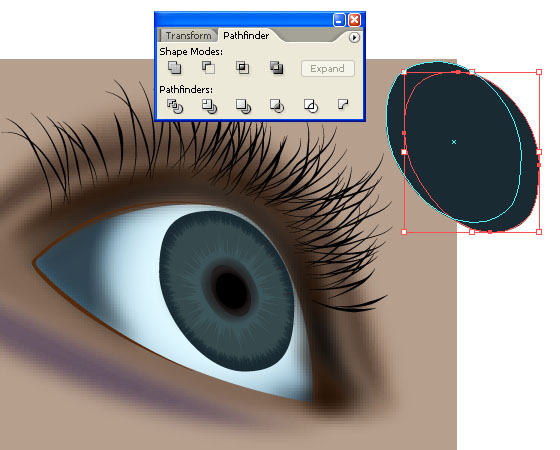 Разместите эту форму с левой стороны зрачка над кристалликом, затем щелчок правой кнопкой мыши > arrange > bring to front. 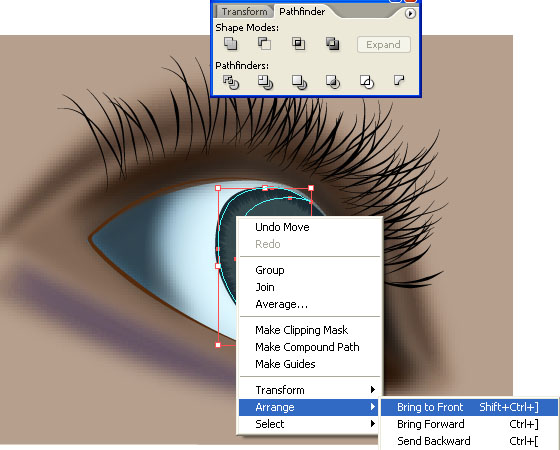 Залейте темным цветом и размойте с помощью guassian Blur 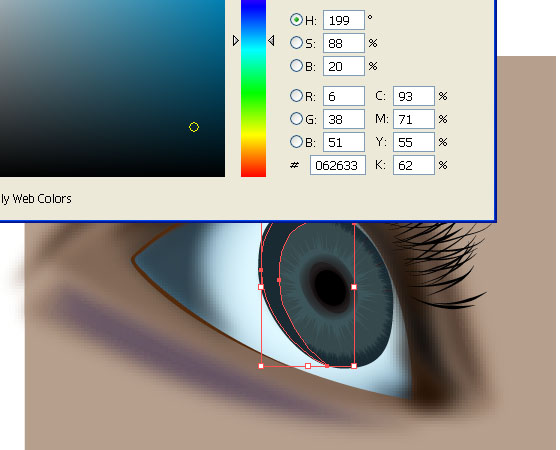 Теперь сделаем блик на зрачке 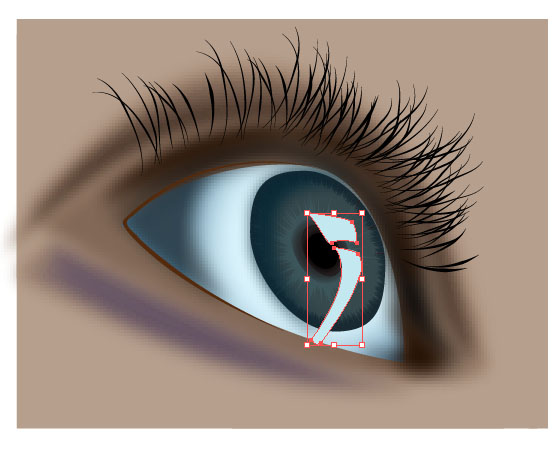 Сохраните его копию 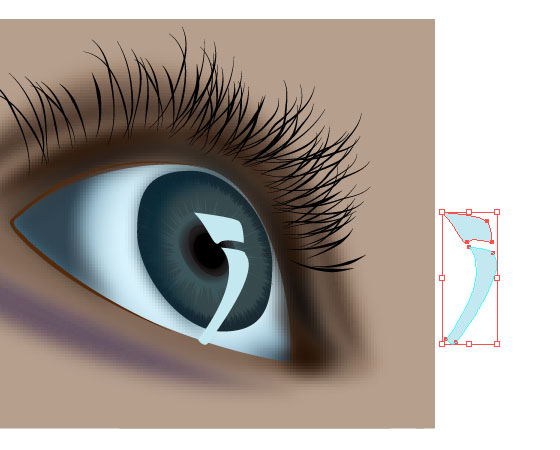 Размойте блик, как на рисунке 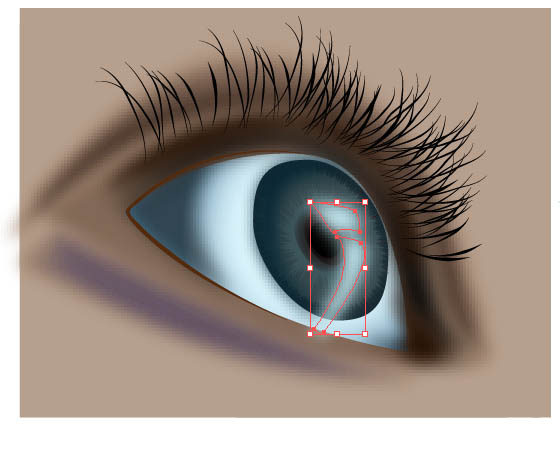 Выделите копию блика и пройдите object> path > simplify 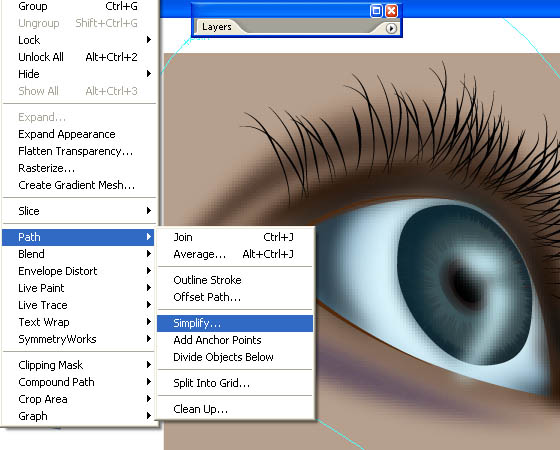 Немного упростим форму, поиграв настройками simplify 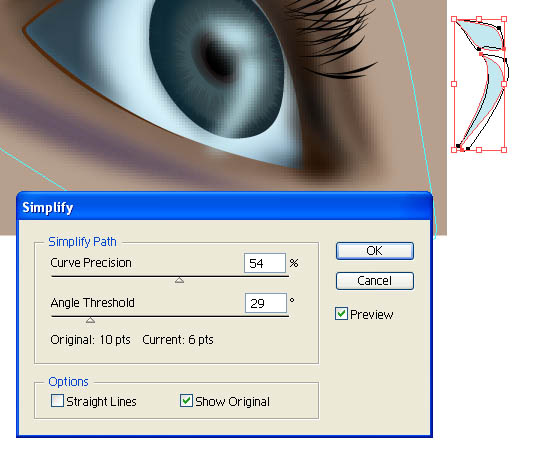 Разместим получившийся блик сверху 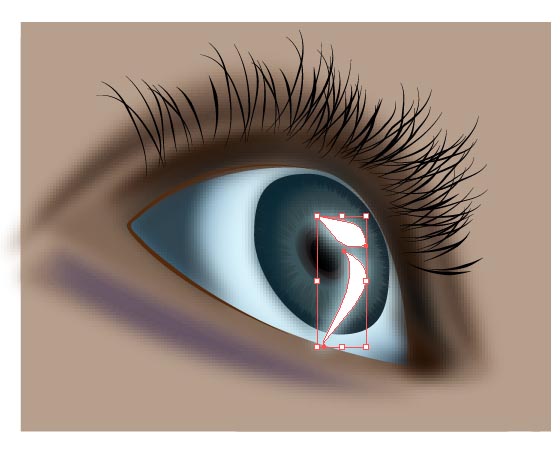 Уменьшите непрозрачность блика. 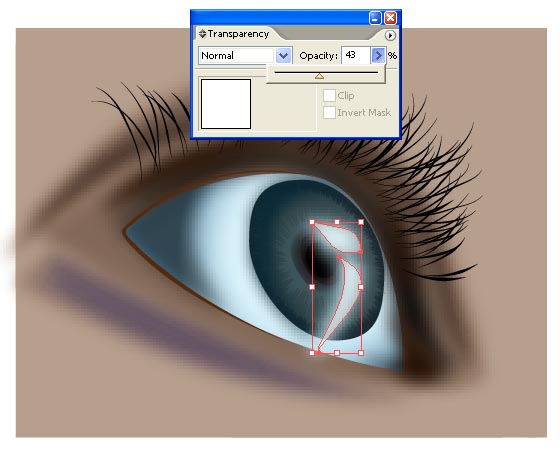 Применим градиент 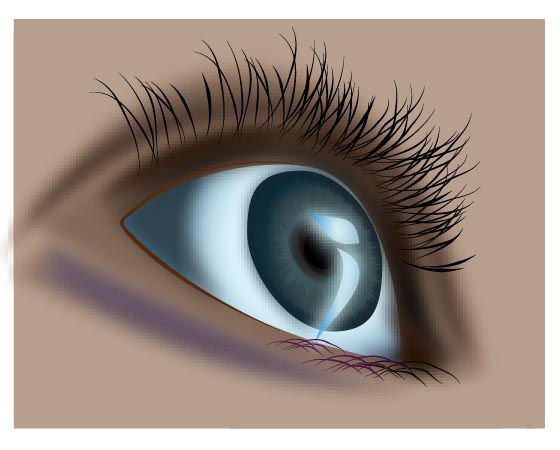 Сделаем еще одну тень на левой стороне века 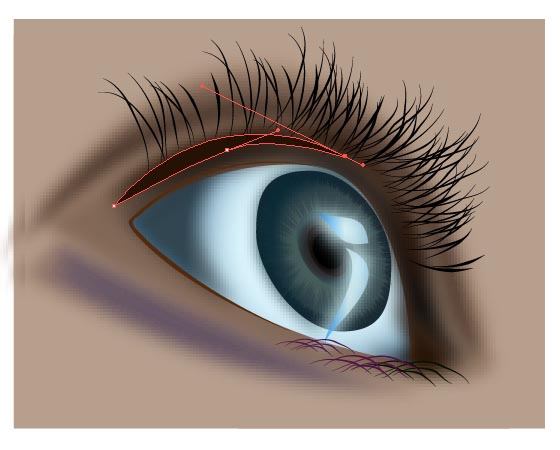 В палитре символов у нас сохранились ресницы. Рисуем ими тень от ресниц на белке. Уменьшаем прозрачность 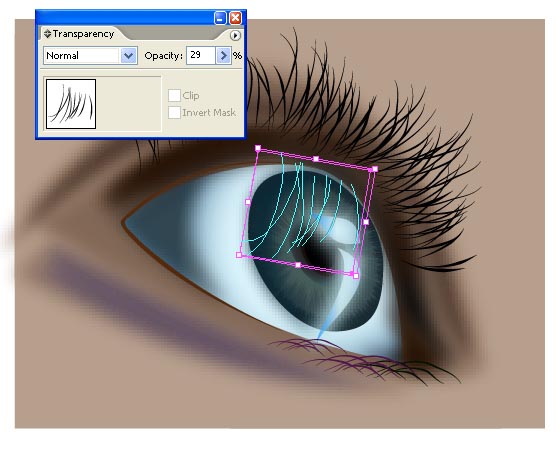 Нарисуйте еще одну темную тень над зрачком  Рисуем ресницы снизу 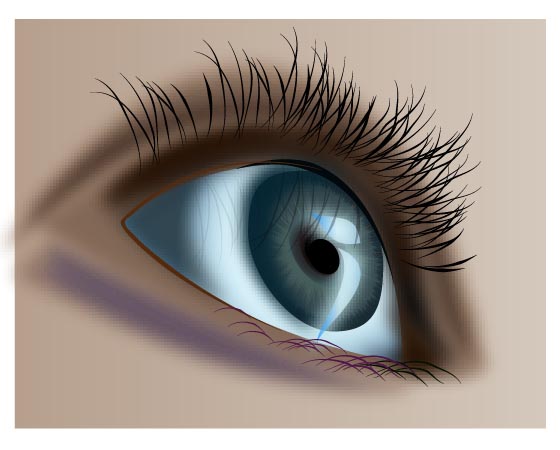 Создайте небольшую светлую форму на внутренней части глаза и примените размытие. Это придаст более светлый оттенок  На этом мы закончили рисование глаза, надеюсь, вам понравилось Ссылки по теме |
|
||||||||||||||||||||||||||||||||||||||||||||||||||||||||||||||||||||||||||||||||||||||
| О нас |
|
Интернет-магазин ITShop.ru предлагает широкий спектр услуг информационных технологий и ПО.
На протяжении многих лет интернет-магазин предлагает товары и услуги, ориентированные на бизнес-пользователей и специалистов по информационным технологиям. Хорошие отзывы постоянных клиентов и высокий уровень специалистов позволяет получить наивысший результат при совместной работе. В нашем магазине вы можете приобрести лицензионное ПО выбрав необходимое из широкого спектра и ассортимента по самым доступным ценам. Наши менеджеры любезно помогут определиться с выбором ПО, которое необходимо именно вам. Также мы проводим учебные курсы. Мы приглашаем к сотрудничеству учебные центры, организаторов семинаров и бизнес-тренингов, преподавателей. Сфера сотрудничества - продвижение бизнес-тренингов и курсов обучения по информационным технологиям.
|
|
119334, г. Москва, ул. Бардина, д. 4, корп. 3 +7 (495) 229-0436 shopadmin@itshop.ru |
|
© ООО "Interface Ltd." Продаем программное обеспечение с 1990 года |